Cách Xác Định Dung Lượng RAM Tối Đa Cho Máy Tính Của Bạn
23/02/2025
Nội dung bài viết
RAM (Random Access Memory - Bộ nhớ Truy cập Ngẫu nhiên) là thành phần quan trọng giúp máy tính lưu trữ dữ liệu tạm thời từ các chương trình đang hoạt động. Dung lượng RAM càng lớn, khả năng chạy đa nhiệm càng mượt mà. Tuy nhiên, dung lượng RAM tối đa mà bạn có thể nâng cấp phụ thuộc vào cả phần cứng và hệ điều hành. Để tối ưu hóa hiệu suất, bạn cần kiểm tra cả hai yếu tố này để xác định giới hạn RAM có thể lắp đặt.
Hướng Dẫn Chi Tiết
Kiểm Tra Phiên Bản Hệ Điều Hành
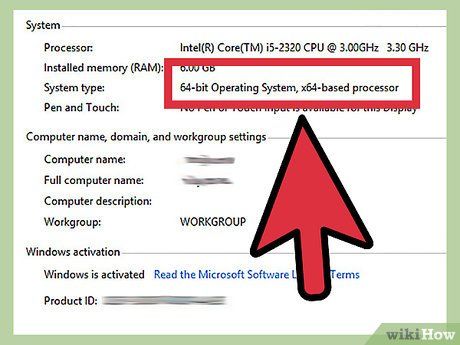
Xác định phiên bản Windows của bạn là 32-bit hay 64-bit. Hệ điều hành Windows có giới hạn RAM cụ thể tùy thuộc vào phiên bản. Nếu vượt quá giới hạn này, phần RAM thừa sẽ không được sử dụng. Giới hạn RAM được quyết định bởi phiên bản Windows bạn đang dùng.
- Tham khảo hướng dẫn chi tiết để kiểm tra phiên bản Windows. Thông thường, bạn có thể xác định điều này trong cửa sổ System Properties (Thuộc tính Hệ thống) (⊞ Win+Pause).
- Windows 32-bit hỗ trợ tối đa 4 GB RAM (cho mọi phiên bản).
- Windows 64-bit hỗ trợ tối đa 128 GB RAM (Windows 10 Home) đến 2 TB (Windows 10 Education, Enterprise, Pro).
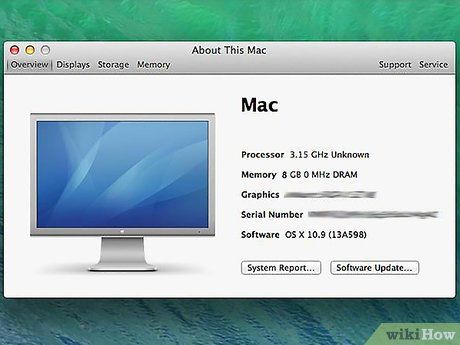
Kiểm tra dòng máy Macbook của bạn. Dung lượng RAM tối đa mà Macbook hỗ trợ phụ thuộc vào model cụ thể. Mỗi dòng máy Mac có giới hạn RAM khác nhau, vì vậy hãy tham khảo tài liệu đi kèm để biết thông số chính xác. Một số dòng Macbook phổ biến và giới hạn RAM của chúng bao gồm:
- iMac (27-inch, Late 2013) - 32 GB
- iMac (2009-Late 2012) - 16 GB
- iMac (2006-2009) - 4 GB
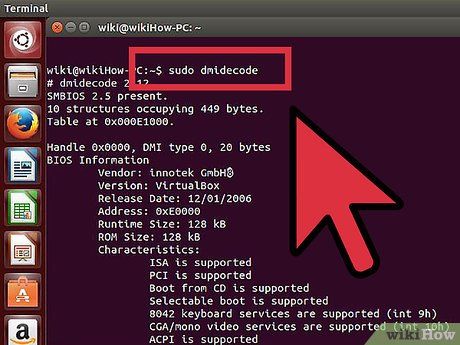
Xác định giới hạn RAM trên hệ điều hành Linux. Linux 32-bit thông thường chỉ hỗ trợ tối đa 4 GB RAM, nhưng với nhân PAE được kích hoạt (phổ biến ở các bản phân phối mới), giới hạn này có thể lên đến 64 GB. Đối với hệ thống 64-bit, lý thuyết hỗ trợ lên đến 17 tỷ GB RAM, nhưng thực tế giới hạn là 1 TB (Intel) hoặc 256 TB (AMD64).
- Để kiểm tra dung lượng RAM tối đa, mở Terminal bằng tổ hợp phím Ctrl+Alt+T, sau đó nhập lệnh sudo dmidecode -t 16. Nhập mật khẩu quản trị và tìm thông tin tại mục Maximum Capacity:.
Kiểm tra thông số bo mạch chủ

Xác định bo mạch chủ của bạn. Dù hệ điều hành hỗ trợ dung lượng RAM lớn, bo mạch chủ mới là yếu tố quyết định giới hạn thực tế. Nếu không có tài liệu đi kèm, bạn cần tìm thông tin bo mạch chủ trên internet hoặc kiểm tra trực tiếp bằng cách mở thùng máy.
- Việc xác định số hiệu bo mạch chủ là bước quan trọng để biết giới hạn RAM có thể nâng cấp.
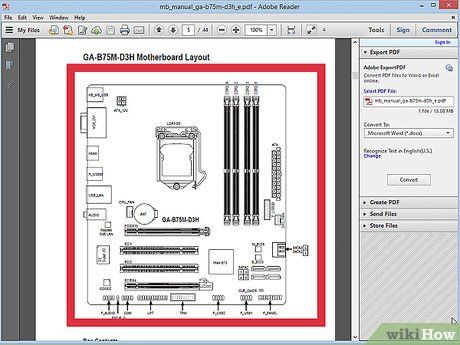
Tham khảo tài liệu bo mạch chủ. Phần đầu tài liệu thường chứa biểu đồ hoặc thông số kỹ thuật chi tiết. Tại đây, bạn có thể tìm thấy dung lượng RAM tối đa được hỗ trợ và số lượng khe cắm RAM có sẵn.
- RAM thường được lắp theo cặp. Ví dụ, nếu bo mạch chủ hỗ trợ 16 GB RAM với 4 khe cắm (kênh đôi), bạn có thể lắp 4 thanh 4 GB hoặc 2 thanh 8 GB để đạt giới hạn tối đa.
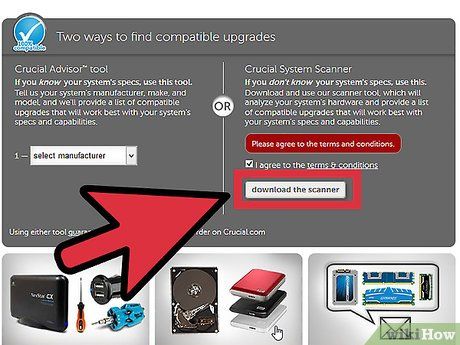
Sử dụng công cụ quét hệ thống trực tuyến. Nếu bạn không muốn mở máy tính hoặc đọc tài liệu kỹ thuật về bo mạch chủ, các công cụ quét trực tuyến sẽ giúp bạn xác định dung lượng bộ nhớ còn trống, loại RAM và tốc độ được hỗ trợ một cách nhanh chóng.
- Bạn có thể tham khảo các công cụ quét từ các nhà sản xuất hoặc nhà bán lẻ uy tín như Crucial hay MrMemory để có kết quả chính xác.
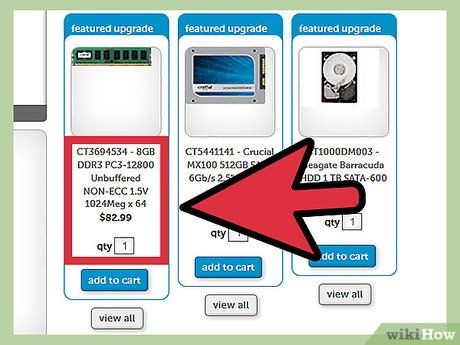
Tiến hành nâng cấp RAM. Sau khi xác định được dung lượng RAM tối đa mà hệ thống hỗ trợ, bạn có thể lắp đặt thêm RAM mới. Hãy đảm bảo rằng tốc độ của RAM mới tương thích với RAM hiện có nếu bạn lắp thêm RAM vào các khe cắm còn trống.
Du lịch
Ẩm thực
Khám phá
Đi Phượt
Vẻ đẹp Việt Nam
Chuyến đi
Có thể bạn quan tâm

Top 10 Laptop Gaming cấu hình khủng nhất 2023: Đẳng cấp dành cho game thủ

5 Tác Phẩm Văn Học Đáng Đọc Nhất Của Thế Hệ Gen Z

Top 10 Công ty sản xuất đồng phục công sở cao cấp uy tín tại TP. HCM

Top 3 Địa chỉ uy tín để mua tinh dầu tràm chất lượng tại Cần Thơ

Top 6 Trung tâm chăm sóc xe ô tô tốt nhất tại Đồng Nai


